
WhatsApp, světově nejoblíbenější aplikace pro rychlé zasílání zpráv, nabízí pohodlný způsob, jak zdarma uskutečňovat skupinové videohovory, a můžete se k těmto hovorům připojit přímo ze svého iPhone. To nabízí skvělý způsob, jak být sociální pomocí skupinových videokonferencí na WhatsApp, spíše než jen používat videochat jeden na jednoho v WhatsApp k rozhovoru s jednou osobou.
Vzhledem k tomu, že během této globální pandemie COVID-19 zůstává mnoho lidí doma, aby byli v bezpečí, osobní setkání s lidmi není pro mnohé možné. Díky internetovým službám, jako je video a hlasové volání, je vidět a mluvit se svými blízkými snadněji než kdykoli předtím. Ať už si chcete popovídat s přáteli nebo oslovit členy své rodiny, funkce skupinových videohovorů WhatsApp je skvělým nástrojem, který se v nadcházejících týdnech jistě bude hodit.
Přestože WhatsApp není v Severní Americe zdaleka tak populární, možná budete chtít tuto platformu použít ke kontaktu s přáteli a příbuznými, kteří žijí v zahraničí. Provedeme vás nezbytnými kroky k uskutečnění skupinových videohovorů pomocí WhatsApp na iPhonu.
Jak uskutečňovat skupinové videohovory pomocí WhatsApp na iPhone
Než budete pokračovat v postupu, musíte si stáhnout a nainstalovat nejnovější verzi WhatsApp z App Store. Kromě toho budete potřebovat platné telefonní číslo, abyste mohli využívat tuto službu. Jednoduše postupujte podle níže uvedených kroků a začněte používat WhatsApp pro skupinové videohovory na svém zařízení.
- Otevřete „WhatsApp“ z domovské obrazovky vašeho iPhone.

- Klepnutím na „Souhlasím a pokračovat“ přijměte podmínky služby WhatsApp.
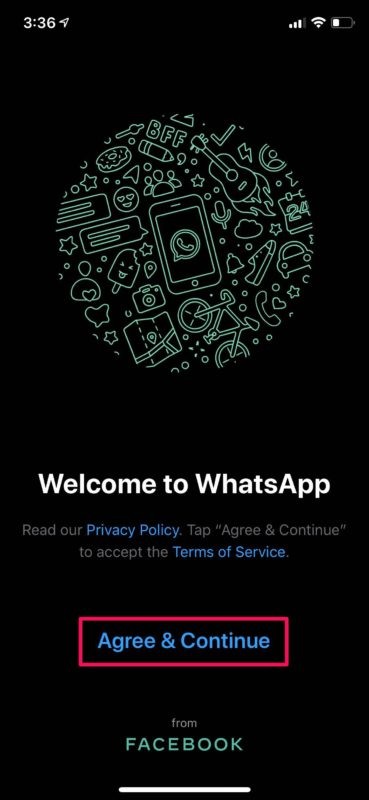
- Nyní vyberte svou zemi a zadejte telefonní číslo, které používáte se svým iPhonem.

- Dále zadejte své jméno, přidejte volitelný profilový obrázek a klepnutím na „Hotovo“ přejděte k dalšímu kroku.
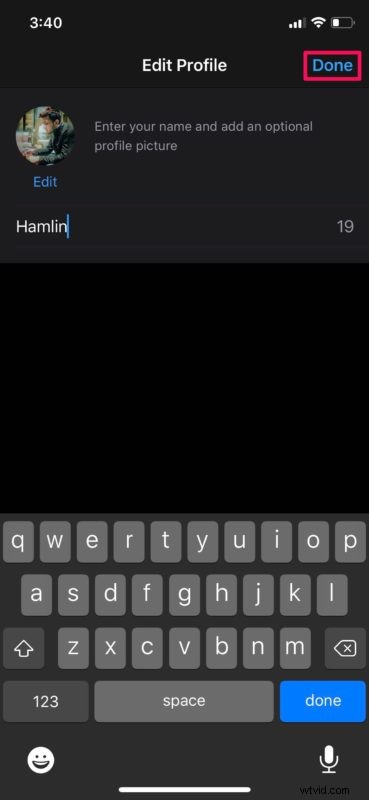
- Budete přesměrováni do sekce „Chaty“ v aplikaci. Klepněte na „Hovory“ umístěné ve spodním menu.
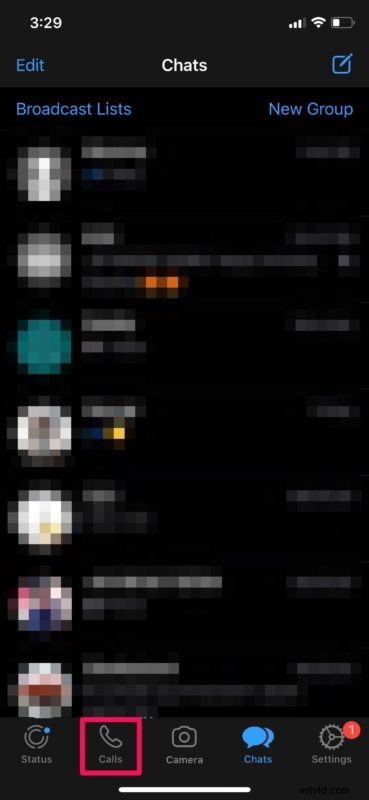
- Zde klepněte na ikonu „telefon“ v pravém horním rohu obrazovky.
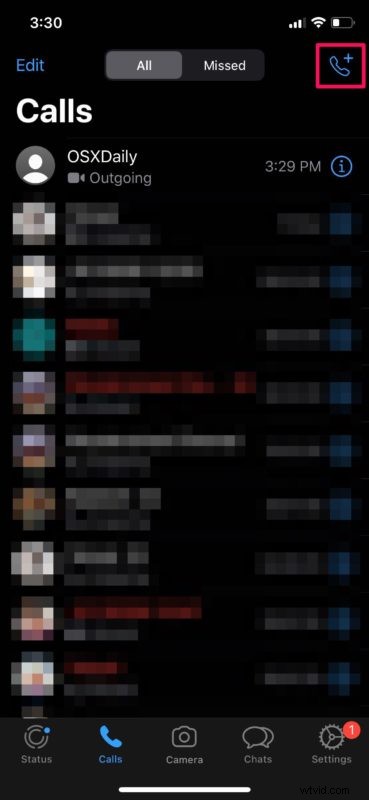
- Nyní klepněte na „Nový skupinový hovor“, jak je znázorněno na snímku obrazovky níže.
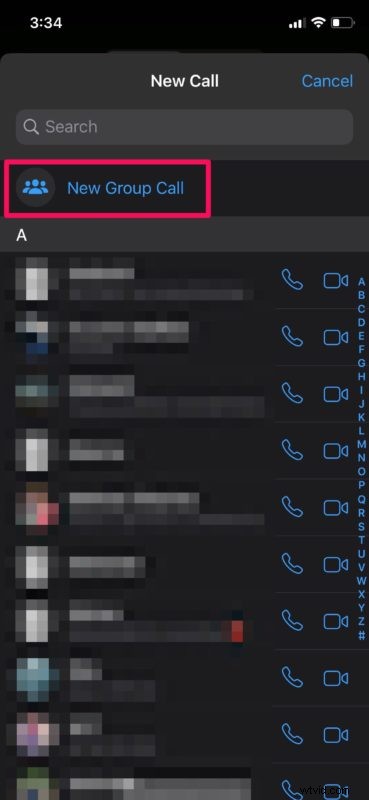
- V této nabídce si budete moci vybrat účastníky skupinového videohovoru. Klepnutím na kroužek vedle každého kontaktu je vyberete. Až budete hotovi, zahajte hovor klepnutím na ikonu „video“, jak je uvedeno níže.
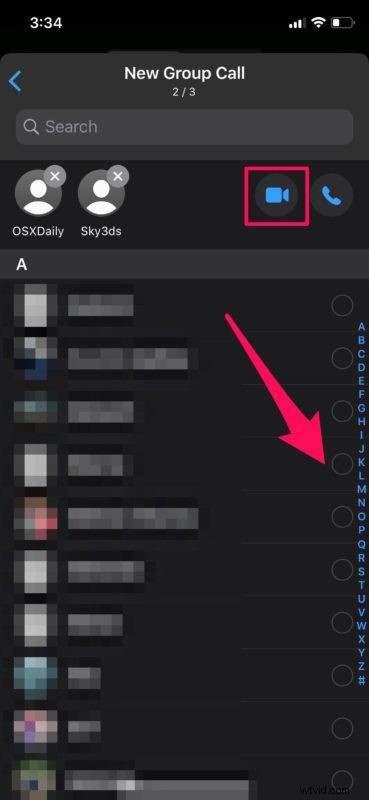
Tady máš. Od této chvíle můžete seskupovat videohovory se svými kontakty WhatsApp během několika sekund.
A jak jsme se již zmínili dříve, můžete také uskutečnit přímý videochat pomocí WhatsApp, pokud si chcete popovídat pouze s jednou osobou.
Je důležité si uvědomit, že skupinové hovory v WhatsApp jsou omezeny na 4 účastníky. To se může zdát velmi nízké ve srovnání s konkurenčními službami, jako je Group FaceTime a Skype, které umožňují až 32, respektive 50 účastníků, takže budete muset použít tu, která nejlépe vyhovuje vašim potřebám.
Jednou obrovskou výhodou, kterou má WhatsApp oproti FaceTime, je to, že není omezen na zařízení Apple. Díky podpoře více platforem je WhatsApp přístupný téměř na jakémkoli smartphonu, takže skupinové videohovory s přáteli a členy rodiny, kteří používají zařízení Android, by neměl být žádný problém.
Pokud je pro vás limit skupinových hovorů WhatsApp překážkou, existuje několik dalších služeb, které poskytují vyšší limit, jako je Snapchat, Facebook a Google Duo, abychom jmenovali alespoň některé. Všechny tyto služby jsou také multiplatformní a lze je využít k tomu, abyste zůstali ve spojení se svými blízkými, když jste doma.
Hledáte obchodně orientované řešení pro vyřizování online schůzek? Zoom se stal v poslední době mezi studenty extrémně populární pro online kurzy, protože umožňuje až 100 účastníkům 40minutové schůzky zdarma. Google Hangouts lze také považovat za schůdnou alternativu.
Doufáme, že se vám podařilo vidět a mluvit se svými blízkými pomocí funkce skupinového volání WhatsApp. Myslíte si, že by WhatsApp měl zvýšit limit skupinových hovorů, aby držel krok s konkurencí? Jaké další služby videohovorů jste již vyzkoušeli? Dejte nám vědět své myšlenky a názory v sekci komentářů níže.
